Zelfstudie: Een web-app implementeren vanuit een Azure-containerregister met geo-replicatie
Dit is deel twee van een serie met drie zelfstudies. In deel één is er een geo-gerepliceerd privécontainerregister gemaakt en is er een containerinstallatiekopie gemaakt op basis van de bron en naar het register gepusht. In dit artikel implementeert u de container naar twee web-app-instanties in twee verschillende Azure-regio's om ervan te profiteren dat het geo-gerepliceerde register dicht bij het netwerk is. Met de containerinstallatiekopie wordt vervolgens elke instantie opgehaald uit het dichtstbijzijnde register.
In deze zelfstudie, het tweede deel in de serie, leert u het volgende:
- Een containerinstallatiekopie implementeren naar twee Web App for Containers-instanties
- De geïmplementeerde app verifiëren
Als u nog niet een geo-gerepliceerd register hebt gemaakt en de installatiekopie van de voorbeeld-app in een container nog niet naar het register hebt gepusht, gaat u naar de vorige zelfstudie in de serie: Een Azure-containerregister met geo-replicatie voorbereiden.
In het volgende artikel uit de reeks werkt u de toepassing bij, en pusht u de bijgewerkte containerinstallatiekopie vervolgens naar het register. Ten slotte bladert u naar elke actieve web-app-instantie om te controleren of de wijziging automatisch in beide is doorgevoerd en om geo-replicatie van Azure Container Registry en webhooks in actie te bekijken.
Automatische implementatie naar Web App for Containers
Azure Container Registry biedt ondersteuning voor het rechtstreeks implementeren van apps in containers naar Web App for Containers. In deze zelfstudie gebruikt u Azure Portal om de containerinstallatiekopie die is gemaakt in de vorige zelfstudie, te implementeren naar twee web-app-abonnementen in verschillende Azure-regio's.
Wanneer u een web-app vanuit een containerinstallatiekopie in het register implementeert en u een geo-gerepliceerd register in dezelfde regio hebt, maakt Azure Container Registry een webhook voor de implementatie van de installatiekopie. Wanneer u een nieuwe installatiekopie naar uw containeropslagplaats pusht, detecteert de webhook de wijziging en implementeert deze automatisch de nieuwe containerinstallatiekopie naar uw web-app.
Een Web App for Containers-instantie implementeren
In deze stap maakt u een Web App for Containers-instantie in de regio VS - west.
Meld u aan bij Azure Portal en navigeer naar het register dat u in de vorige zelfstudie hebt gemaakt.
Selecteer Opslagplaatsen>acr-helloworld, klik onder Tags met de rechtermuisknop op de tag v1 en selecteer Deploy to web app:

Als Deploy to web app is uitgeschakeld, is de gebruiker met beheerdersrechten voor het register mogelijk niet beschikbaar, zoals in de eerste zelfstudie is beschreven in Een containerregister maken. U kunt de gebruiker met beheerdersrechten in de Azure-portal inschakelen via Instellingen>Toegangssleutels.
Onder Web App for Containers, dat wordt weergegeven na selectie van Deploy to web app, geeft u de volgende waarden voor elke instelling op:
| Instelling | Waarde |
|---|---|
| Sitenaam | Een globaal unieke naam voor de web-app. In dit voorbeeld gebruiken we de indeling <acrName>-westus om eenvoudig het register en de regio te identificeren van waaruit de web-app wordt geïmplementeerd. |
| Resourcegroep | Bestaande gebruiken>myResourceGroup |
| App Service-plan/-locatie | Maak een nieuw abonnement met de naam plan-westus in de regio VS - west. |
| Installatiekopie | acr-helloworld:v1 |
| Besturingssysteem | Linux |
Notitie
Wanneer u een nieuw appservice-abonnement maakt om uw container-app te implementeren, wordt automatisch een standaard abonnement geselecteerd om uw toepassing te hosten. Het standaard abonnement hangt af van de instelling van het besturingssysteem.
Selecteer Maken om de web-app voor de regio VS - west in te richten.
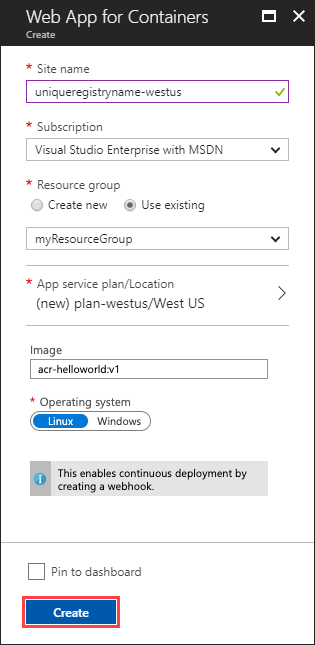
De geïmplementeerde web-app weergeven
Wanneer de implementatie is voltooid, kunt u de actieve app weergeven door in uw browser naar de URL te navigeren.
Selecteer App Services in de portal en selecteer vervolgens de web-app die u in de vorige stap hebt ingericht. De web-app in dit voorbeeld heet uniqueregistryname-westus.
Selecteer in de rechterbovenhoek van het App Service-overzicht de hyperlink-URL van de web-app om de actieve app in uw browser weer te geven.
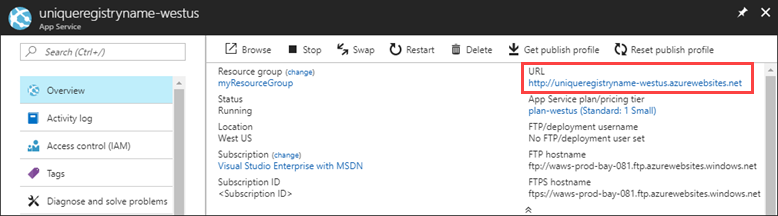
Zodra de Docker-installatiekopie vanuit het geo-gerepliceerde containerregister is geïmplementeerd, toont de site een weergave van de Azure-regio die als host fungeert voor het containerregister.
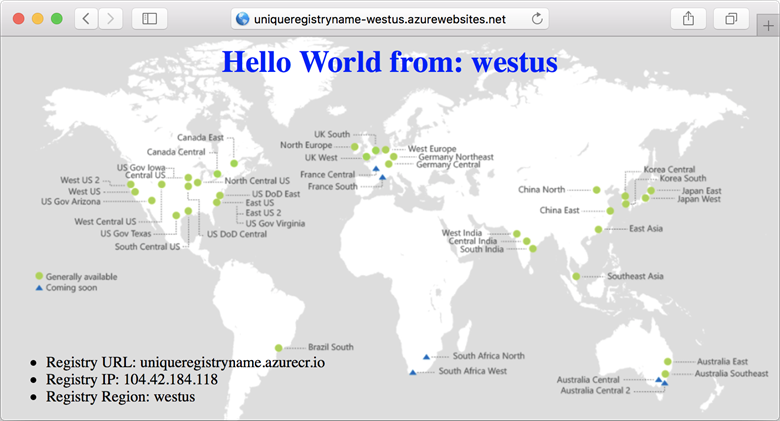
Tweede Web App for Containers-instantie implementeren
Gebruik de procedure die in het vorige gedeelte is beschreven om een tweede web-app naar de regio VS - oost te implementeren. Geef onder Web App for Containers de volgende waarden op:
| Instelling | Waarde |
|---|---|
| Sitenaam | Een globaal unieke naam voor de web-app. In dit voorbeeld gebruiken we de indeling <acrName>-eastus om eenvoudig het register en de regio te identificeren van waaruit de web-app wordt geïmplementeerd. |
| Resourcegroep | Bestaande gebruiken>myResourceGroup |
| App Service-plan/-locatie | Maak een nieuw abonnement met de naam plan-eastus in de regio VS - oost. |
| Installatiekopie | acr-helloworld:v1 |
| Besturingssysteem | Linux |
Selecteer Maken om de web-app voor de regio VS - oost in te richten.
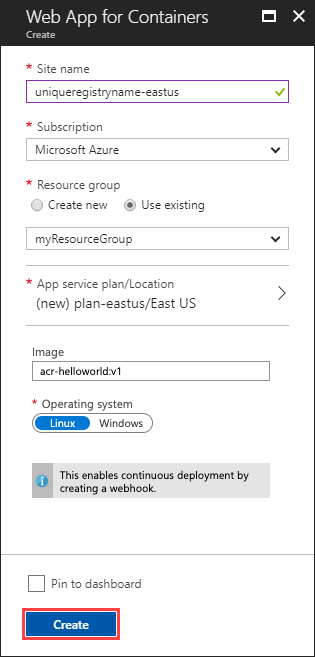
De tweede geïmplementeerde web-app weergeven
U kunt de actieve app weergeven door in uw browser naar de URL te navigeren.
Selecteer App Services in de portal en selecteer vervolgens de web-app die u in de vorige stap hebt ingericht. De web-app in dit voorbeeld heet uniqueregistryname-eastus.
Selecteer in de rechterbovenhoek van het App Service-overzicht de hyperlink-URL van de web-app om de actieve app in uw browser weer te geven.

Zodra de Docker-installatiekopie vanuit het geo-gerepliceerde containerregister is geïmplementeerd, toont de site een weergave van de Azure-regio die als host fungeert voor het containerregister.
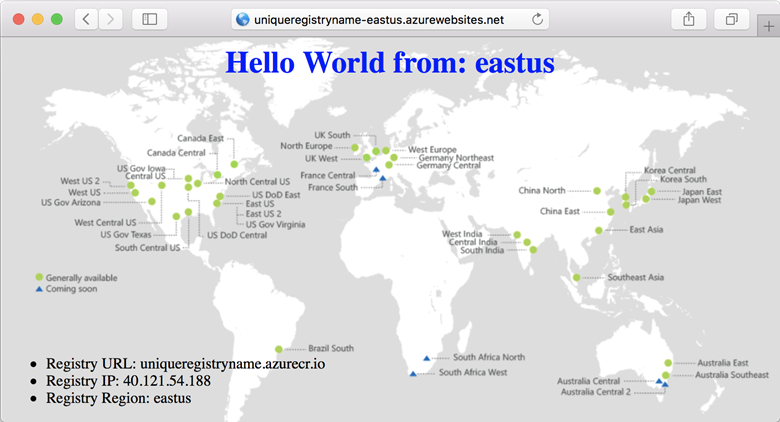
Volgende stappen
In deze zelfstudie hebt u twee Web App for Containers-instanties geïmplementeerd vanuit een geo-gerepliceerd Azure-containerregister.
Ga naar de volgende zelfstudie om een nieuwe containerinstallatiekopie bij te werken en vervolgens naar het containerregister te implementeren, en om daarna te controleren of de web-apps in beide regio's automatisch zijn bijgewerkt.